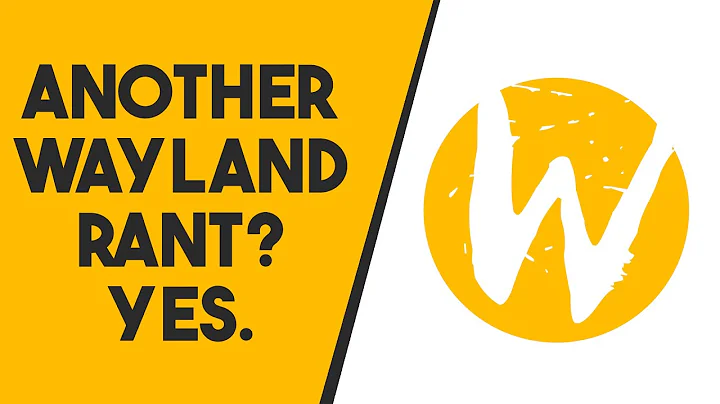Kreative Texturen in Substance Painter entdecken!
Inhaltsverzeichnis
- Einleitung
- Vorbereitungen in Maya und ZBrush
- Importieren des Modells in Substance Painter
- Texturierung im Substance Painter
- Verwendung des internen Renderers von Substance Painter
- Rückkehr zu Maya und Verwendung von Redshift
- Zusammenfassung und Fazit
- Häufig gestellte Fragen (FAQ)
- Ressourcen
🎨 Teil 2: Texturierung in Substance Painter
Nachdem wir uns in Teil 1 mit den Grundlagen der 3D-Modellierung befasst haben, werden wir in Teil 2 den aufregenden Prozess der Texturierung im Substance Painter kennenlernen. Zunächst werden wir jedoch einige Vorbereitungen in Maya und ZBrush treffen, um sicherzustellen, dass unser Modell bereit ist für die texturierte Oberfläche.
2.1 Vorbereitungen in Maya und ZBrush
Bevor wir mit der eigentlichen Texturierung beginnen können, müssen wir sicherstellen, dass unser Modell korrekt vorbereitet ist. Dazu exportieren wir die Teile unseres Modells aus ZBrush und importieren sie in Maya. In ZBrush haben wir bereits eine schnelle UV-Entfaltung durchgeführt, um die Grundlage für die Texturierung zu schaffen.
In Maya fügen wir gegebenenfalls zusätzliche Geometrie hinzu und passen das Modell an. Hier verwenden wir auch benutzerdefinierte Materialien, um verschiedene Texturensätze für Substance Painter vorzubereiten. Statt alles auf einer Texturkarte zu haben, entscheiden wir uns für fünf separate Maps für den Torso, die Taille, den Kopf, die Arme und die Beine. Dies gibt uns mehr Freiheit bei der Texturbearbeitung und ermöglicht es uns, auch bei hoher Detailgenauigkeit zu arbeiten.
2.2 Importieren des Modells in Substance Painter
Nachdem wir unsere Vorbereitungen in Maya und ZBrush abgeschlossen haben, können wir unser Modell nun in Substance Painter importieren. Die Geschwindigkeit und Effizienz von Substance Painter machen den Importprozess zu einem Kinderspiel. Dank der GPU-Unterstützung und der Leistungsfähigkeit unseres Systems geht der Import reibungslos und schnell vonstatten.
2.3 Texturierung im Substance Painter
In Substance Painter können wir nun endlich mit der eigentlichen Texturierung beginnen. Hier haben wir die Möglichkeit, unsere Kreativität auszuleben und experimentieren mit verschiedenen Farben und Texturen. Wir können Logos und andere Grafiken mit transparentem Hintergrund suchen und in unsere Textur einfügen. Durch die einfache Drag-and-Drop-Funktion von Substance Painter können wir schnell und einfach verschiedene Texturen ausprobieren und anpassen.
Ein bewährter Workflow in Substance Painter ist die Verwendung von Smart Materials und Füllschichten. Wir beginnen damit, ein Smart Material aufzutragen und zu sehen, wie es auf unsere 3D-Oberfläche reagiert. Anschließend fügen wir eine Füllschicht hinzu, um Masken zu generieren und Details wie Kanten, Schmutz oder Abnutzungen hinzuzufügen. Dieser iterative Prozess ermöglicht es uns, die perfekte Textur zu erstellen.
2.4 Verwendung des internen Renderers von Substance Painter
Ein weiterer großer Vorteil von Substance Painter ist der interne Renderer, der uns die Möglichkeit gibt, unsere texturierten Modelle in hoher Qualität darzustellen. Wir können verschiedene Kamerawinkel ausprobieren, unsere Maps anpassen und verschiedene Post-Effekte anwenden, um das gewünschte Ergebnis zu erzielen. Der Prozess des Look Development wird durch die Vielseitigkeit des internen Renderers von Substance Painter erheblich erleichtert.
2.5 Rückkehr zu Maya und Verwendung von Redshift
Nachdem wir unsere Texturierung in Substance Painter abgeschlossen haben, kehren wir zu Maya zurück, um unseren finalen Rendering-Prozess durchzuführen. Hier verwenden wir den Redshift-Renderer, um unsere texturierten Modelle in einer fotorealistischen Umgebung darzustellen. Der Wechsel zwischen Substance Painter und Maya ist nahtlos, und dank der Leistungsfähigkeit unserer Arbeitsstation können wir unsere Rendering-Aufgaben schnell und effizient erledigen.
Highlights
- Texturierung im Substance Painter ermöglicht kreative Experimente mit Farben und Texturen 🎨
- Vorbereitungen in Maya und ZBrush gewährleisten ein optimales Modell für die Texturierung 💪
- Die Effizienz von Substance Painter und der interne Renderer erleichtern den gesamten Prozess 👌
- Verwendung von Redshift in Maya für fotorealistische Renderings 📷
FAQ
Frage: Kann ich verschiedene Texturen für verschiedene Teile meines Modells in Substance Painter verwenden?
Antwort: Ja, in Substance Painter können Sie separate Texturen für verschiedene Teile Ihres Modells verwenden, was Ihnen mehr Freiheit bei der Texturierung gibt.
Frage: Kann ich meine texturierten Modelle direkt in Substance Painter rendern?
Antwort: Ja, Substance Painter verfügt über einen internen Renderer, mit dem Sie Ihre Modelle in hoher Qualität rendern können.
Frage: Ist Redshift der einzige Renderer, den ich in Maya verwenden kann?
Antwort: Nein, es gibt auch andere Renderer, die in Maya verwendet werden können. Redshift ist jedoch aufgrund seiner Leistungsfähigkeit und Effizienz bei vielen Künstlern beliebt.
Frage: Kann ich meine texturierten Modelle in anderen 3D-Anwendungen verwenden?
Antwort: Ja, die in Substance Painter erstellten Texturen können in anderen 3D-Anwendungen wie Blender, Unity oder Unreal Engine problemlos verwendet werden.
Frage: Wie lange dauert der gesamte Texturierungsprozess in Substance Painter?
Antwort: Die Dauer des Texturierungsprozesses hängt von der Komplexität des Modells und den gewünschten Details ab. Es kann Stunden oder sogar Tage dauern, um eine hochwertige Textur zu erstellen.
Ressourcen


 < 5K
< 5K
 13
13


 < 5K
< 5K
 14
14


 < 5K
< 5K
 65.96%
65.96%
 22
22


 41.4K
41.4K
 54.44%
54.44%
 56
56


 < 5K
< 5K
 0
0


 59.8K
59.8K
 57.41%
57.41%
 1
1


 < 5K
< 5K
 4
4


 < 5K
< 5K
 2
2


 < 5K
< 5K
 2
2
 WHY YOU SHOULD CHOOSE TOOLIFY
WHY YOU SHOULD CHOOSE TOOLIFY